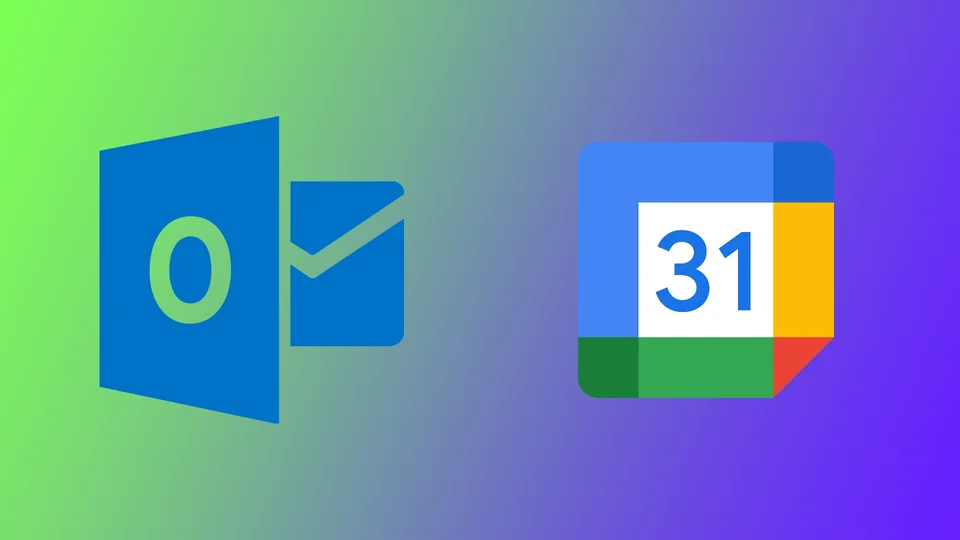În lumea de astăzi, în care ritmul este atât de rapid, a fi organizat și a ține evidența programului a devenit mai important ca niciodată. Mulți folosesc mai multe instrumente de calendar pentru a gestiona întâlnirile, ședințele și sarcinile. O combinație populară este Microsoft Outlook și Google Calendar. Dacă folosiți aceste două calendare în același timp, există mai multe opțiuni de sincronizare. Puteți exporta evenimente dintr-un calendar în altul sau le puteți conecta pentru a le sincroniza online.
Cum să configurați sincronizarea automată a Calendarului Outlook cu Google Calendar pe diferite dispozitive
Gestionarea mai multor calendare poate fi o bătaie de cap, mai ales dacă folosiți platforme diferite. Cu toate acestea, sincronizarea calendarelor vă poate ajuta să rămâneți organizat și să evitați conflictele de programări. Pe diferite platforme, acțiunile vor fi ușor diferite. Chestiunea este că, în cazul computerelor desktop, o puteți face printr-un browser web, iar în cazul smartphone-urilor sau tabletelor, instrucțiunile vor fi diferite pentru iOS și Android. Să ne uităm la toate modurile separat.
Pe desktop
- Deschideți Microsoft Office 365 în orice browser și conectați-vă la contul dvs. de Outlook.
- În meniul din partea stângă, selectați Calendar.
- Apoi, faceți clic pe pictograma cu unelte din dreapta sus a ecranului.
- Din meniul derulant, selectați Vizualizare toate setările Outlook.
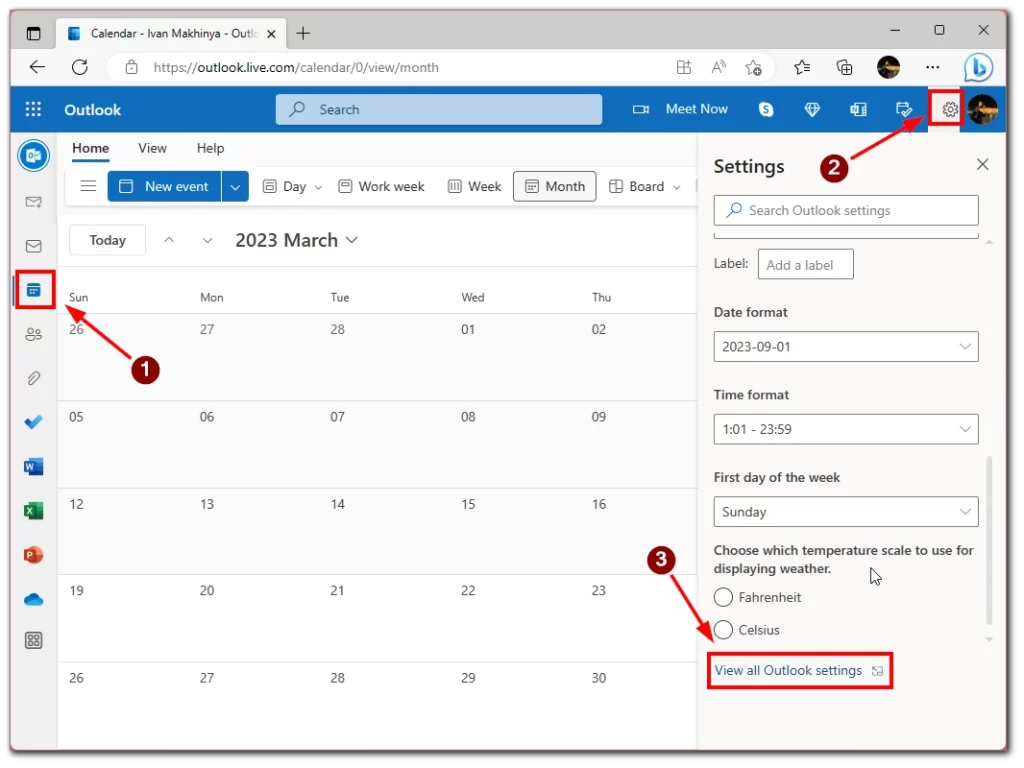
- În continuare, selectați fila Calendar și faceți clic pe Shared Calendars (Calendare partajate).
- Derulați în jos în listă și selectați calendarul dvs. în caseta Select calendar (Selectați calendarul).
- Apoi selectați opțiunea Select permission (Selectați permisiunea) din partea de jos și specificați Can view all details (Poate vizualiza toate detaliile).
- Faceți clic pe Publish (Publicare).
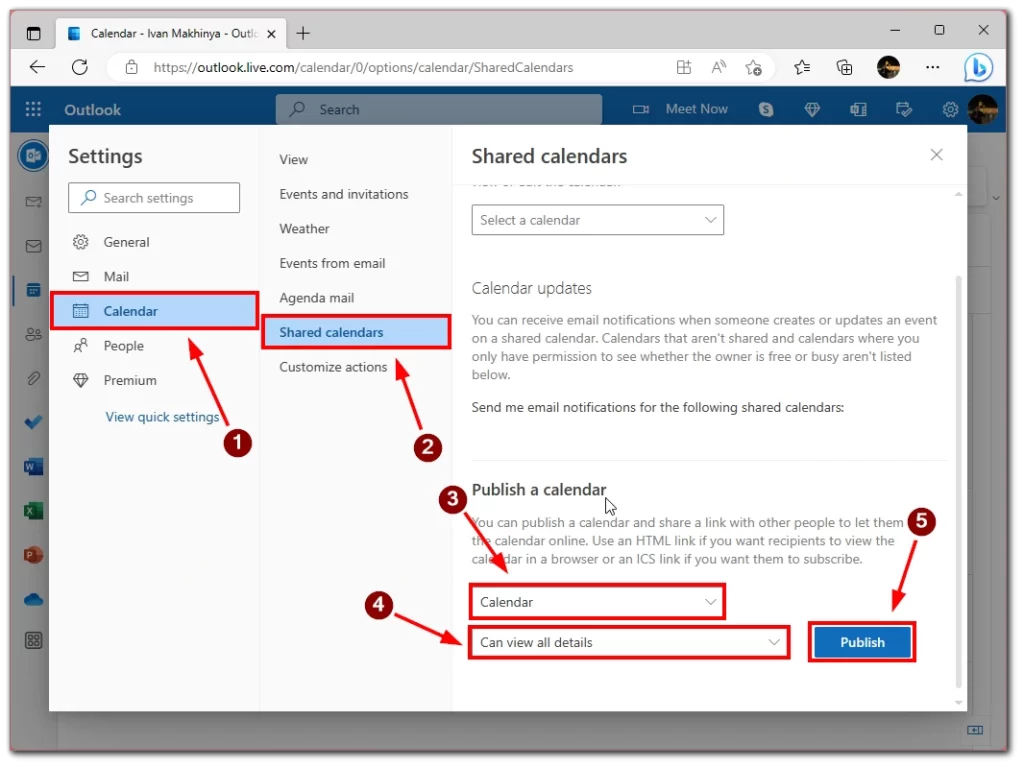
- După aceea, copiați linkul în câmpul ICS.

- Apoi deschideți Google Calendar și faceți clic pe + de lângă Alte calendare.
- În meniul care apare, alegeți From URL.
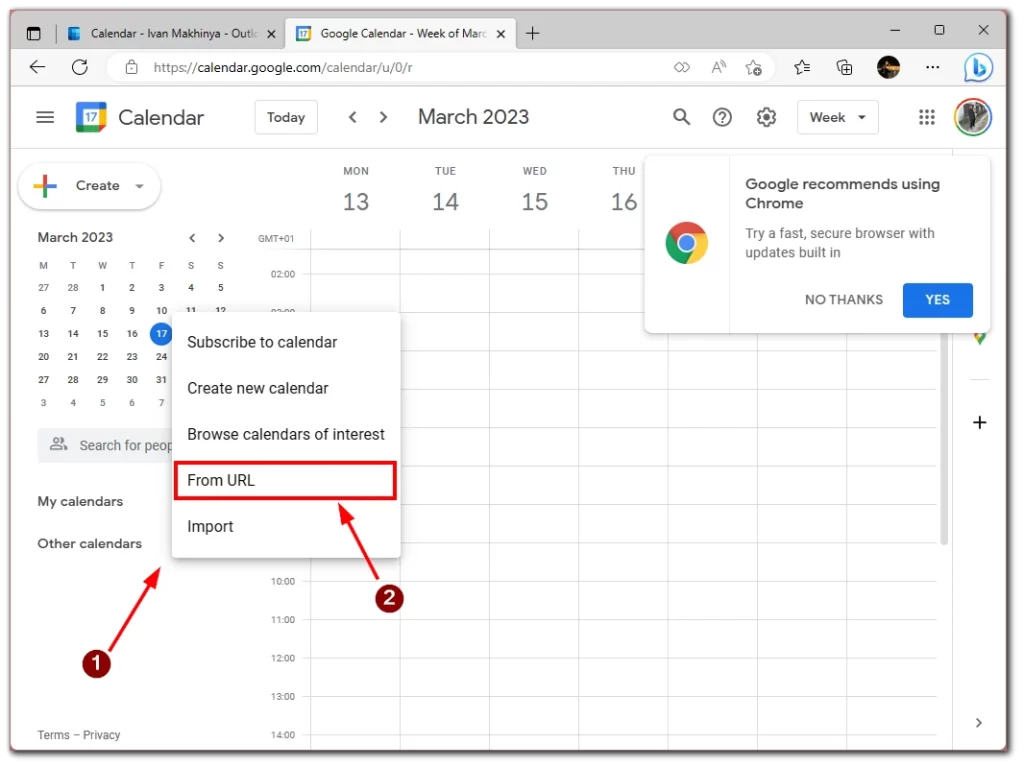
- Lipiți linkul ICS pe care l-ați copiat din Outlook și faceți clic pe Add calendar. Calendarele dvs. ar trebui să se sincronizeze în câteva minute.
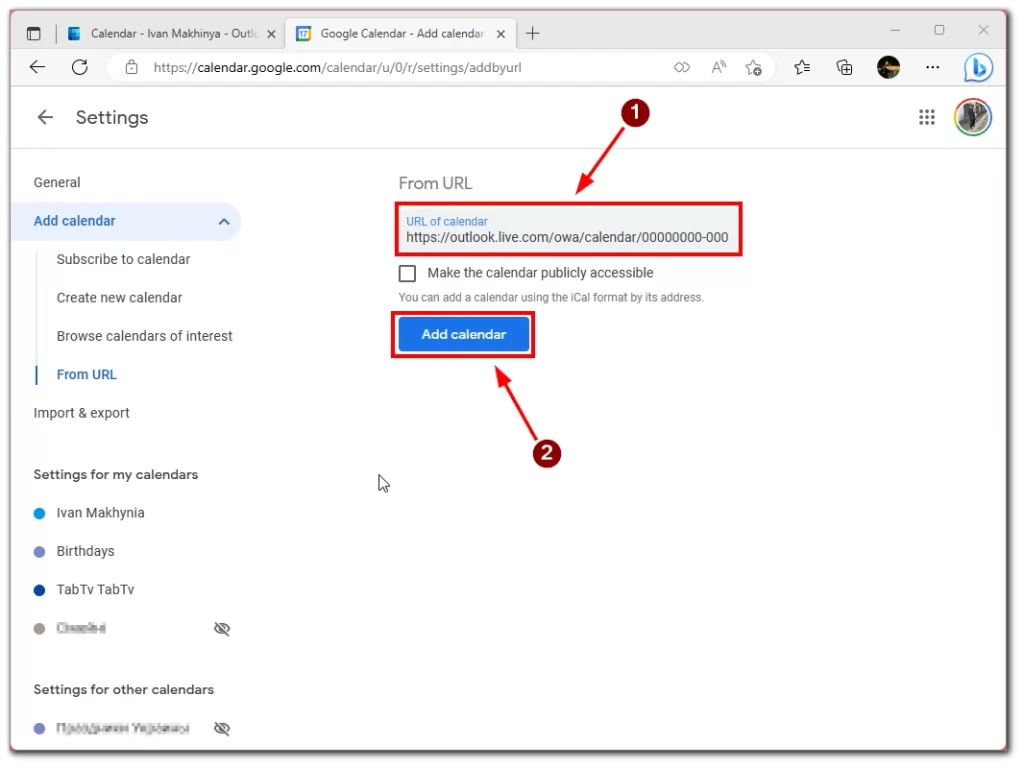
Pe iPhone sau iPad
- Deschideți Setări pe iPad sau iPhone.
- Apoi selectați Calendar din listă.
- Atingeți ușor Conturi.
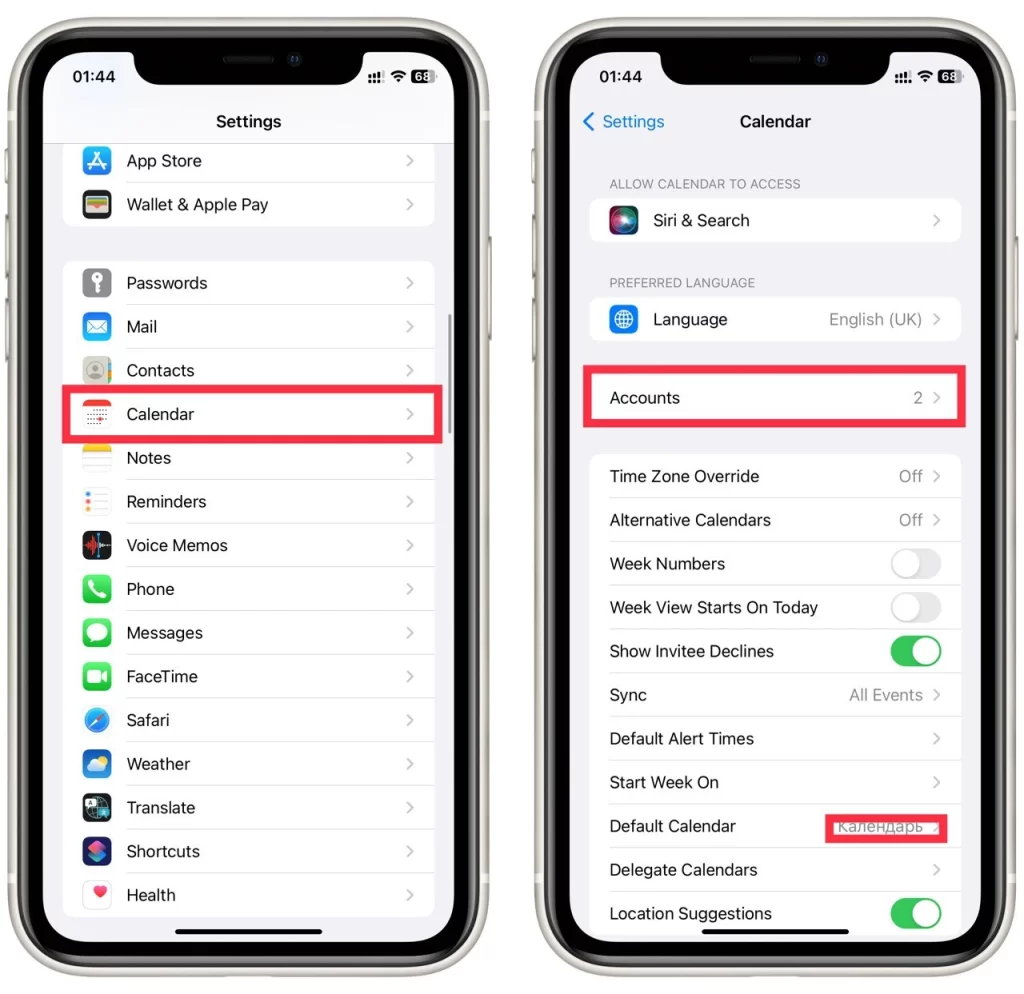
- În meniul următor, selectați Add Account (Adăugare cont).
- Adăugați conturile Google și Outlook unul câte unul.
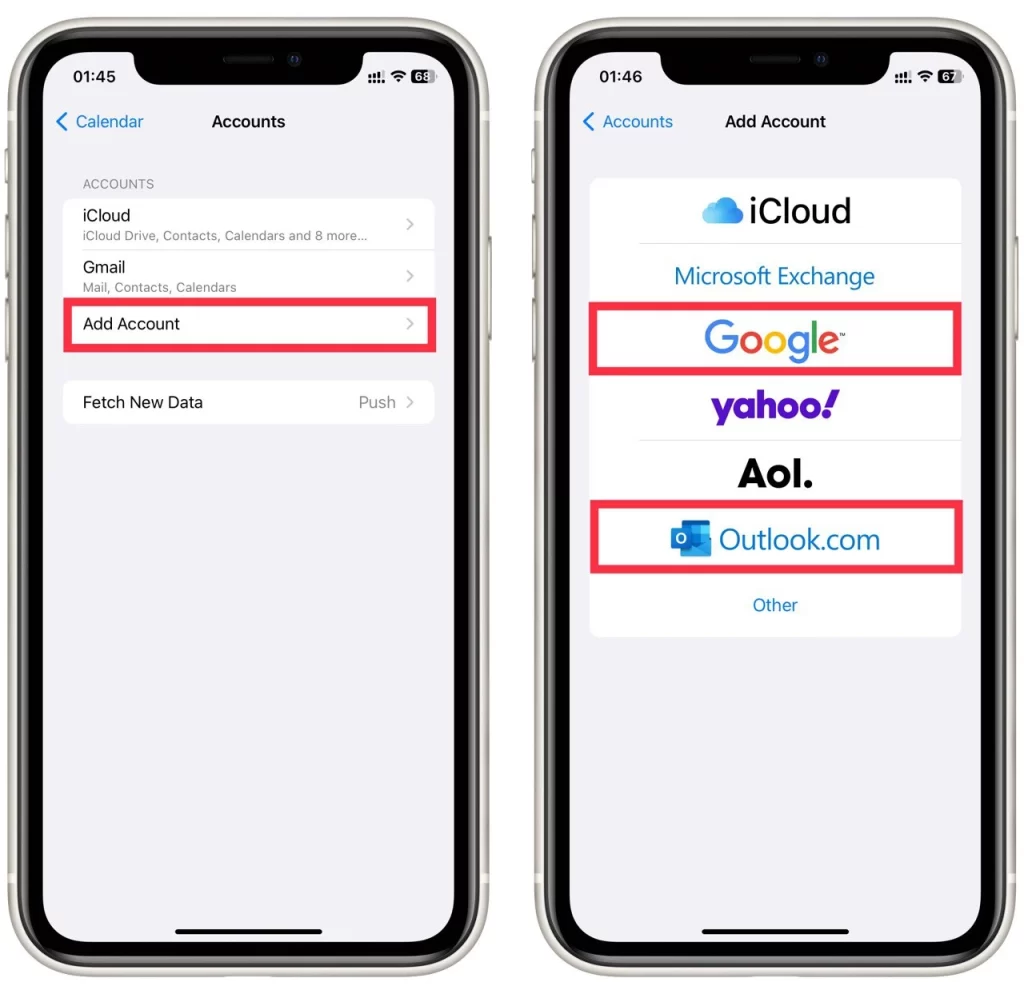
- După câteva minute, calendarele dvs. ar trebui să se sincronizeze automat.
Pe Android
- Descărcați aplicația Microsoft Outlook pe dispozitivul dumneavoastră Android.
- Deschideți aplicația și conectați-vă la contul dumneavoastră Outlook.
- Selectați opțiunea din meniul derulant pentru a vă conecta contul la alte conturi Google.
- Odată ce v-ați conectat la contul Google, calendarele vor fi sincronizate.
După ce ați finalizat acești pași, calendarul Outlook și Google Calendar vor fi sincronizate, iar orice modificări pe care le faceți într-un calendar se vor reflecta automat în celălalt. Cu toate acestea, trebuie să rețineți că sincronizarea între cele două calendare poate dura ceva timp. Aceasta înseamnă că calendarele pot dura câteva minute pentru a descărca evenimentele din Outlook în Google Calendar.
De ce este utilă sincronizarea Calendarului Outlook cu Google Calendar
Sincronizarea calendarului Outlook cu Google Calendar poate fi o modalitate utilă de a vă gestiona programul și de a rămâne organizat, mai ales dacă utilizați mai multe dispozitive sau platforme pe parcursul zilei. Iată câteva dintre principalele beneficii ale sincronizării calendarelor dvs:
Accesați-vă calendarul de oriunde
Prin sincronizarea calendarului Outlook cu Google Calendar, vă puteți accesa programul de pe orice dispozitiv cu acces la internet. De exemplu, vă puteți verifica calendarul de pe telefon în timp ce faceți comisioane sau de pe computerul de la serviciu. Acest lucru poate fi deosebit de util dacă folosiți un computer de serviciu și un dispozitiv personal, deoarece puteți accesa același calendar de pe ambele.
Evitați conflictele de programări
Atunci când trebuie să gestionați mai multe calendare, este ușor să vă faceți o dublă rezervare din greșeală. Prin sincronizarea calendarelor, vă puteți vedea evenimentele într-un singur loc și puteți evita conflictele de programări. De exemplu, dacă aveți o întâlnire programată în Outlook, dar uitați de o programare la medic, pe care ați adăugat-o în Google Calendar. Procesul de sincronizare se va asigura că ambele evenimente sunt vizibile și vă va împiedica să programați altceva simultan.
Rămâneți la curent
Prin sincronizarea calendarelor, vă puteți asigura că toate actualizările sau modificările pe care le faceți în programul dvs. sunt reflectate pe toate dispozitivele și platformele. De exemplu, dacă adăugați un eveniment nou în calendarul Outlook, acesta va fi adăugat automat și în calendarul Google. Acest lucru vă poate ajuta să vă asigurați că nu pierdeți niciodată o întâlnire sau o sarcină pentru că ați uitat să vă actualizați unul dintre calendare.
Personalizați-vă vizualizarea
Prin sincronizarea calendarelor, vă puteți personaliza vizualizarea pentru a afișa doar evenimentele relevante pentru dumneavoastră. De exemplu, puteți alege să afișați doar evenimentele din calendarul de la serviciu în timpul orelor de lucru sau să afișați doar evenimentele din calendarul personal în weekend. Acest lucru vă poate ajuta să vă concentrați asupra evenimentelor care contează cel mai mult pentru dvs. și să evitați să vă simțiți copleșit de un calendar aglomerat.
Partajați-vă calendarul cu alții
Sincronizarea calendarului Outlook cu Google Calendar poate facilita partajarea programului dvs. cu alte persoane. De exemplu, dacă lucrați cu o echipă și trebuie să programați întâlniri sau programări, vă puteți partaja calendarul cu colegii dvs. pentru ca aceștia să poată vedea când sunteți disponibil. Acest lucru poate fi deosebit de util dacă lucrați de la distanță sau dacă aveți colegi aflați în fusuri orare diferite.
În general, sincronizarea calendarului Outlook cu Google Calendar poate fi o modalitate utilă de a vă gestiona programul și de a rămâne organizat. Având toate evenimentele într-un singur loc și accesibile de pe orice dispozitiv, vă puteți asigura că nu ratați niciodată o întâlnire sau o sarcină. În plus, posibilitatea de a vă personaliza vizualizarea și de a partaja calendarul cu alte persoane poate ajuta la eficientizarea comunicării și colaborării.
Depanarea problemelor comune în timpul sincronizării calendarului Outlook cu Google Calendar
Deși sincronizarea calendarului Outlook cu Google Calendar poate fi o modalitate utilă de a vă organiza și de a vă gestiona programul, uneori pot apărea probleme. Iată câteva probleme frecvente și sfaturi de depanare:
Evenimentele nu se sincronizează
Dacă aveți probleme cu evenimentele care nu se sincronizează între calendarele Outlook și Google, puteți încerca câteva lucruri:
- Verificați conexiunea la internet: Asigurați-vă că aveți o conexiune stabilă la internet, deoarece o conexiune slabă sau instabilă poate împiedica uneori sincronizarea evenimentelor.
- Verificați setările calendarului: Asigurați-vă că setările calendarului dvs. sunt configurate pentru a permite sincronizarea între Outlook și Google.
- Așteptați să se producă sincronizarea: Uneori poate dura câteva minute sau chiar ore până când evenimentele se sincronizează între calendare. Încercați să așteptați puțin pentru a vedea dacă sincronizarea are loc în cele din urmă.
- Forțați o sincronizare: Dacă așteptarea nu funcționează, încercați să forțați o sincronizare prin actualizarea manuală a calendarelor atât în Outlook, cât și în Google Calendar.
Evenimentele duplicate
O altă problemă frecventă este reprezentată de evenimentele duplicate care apar în ambele calendare. Acest lucru se poate întâmpla dacă există o eroare de sincronizare sau dacă același eveniment este adăugat în ambele calendare separat. Iată cum puteți soluționa această problemă:
- Verificați dacă există evenimente duplicate: Verificați calendarele Outlook și Google pentru a vedea dacă există evenimente duplicate. Dacă găsiți vreunul, ștergeți unul dintre cele duplicate.
- Verificați setările de sincronizare: Asigurați-vă că aveți activate setările de sincronizare corecte și că nu sincronizați același calendar de două ori.
- Verificați dacă există erori de sincronizare: Dacă vă confruntați în continuare cu evenimente duplicate, verificați dacă există erori de sincronizare în ambele calendare. Dacă găsiți vreuna, încercați să o rezolvați și forțați manual o sincronizare.
Probleme legate de fusul orar
Dacă călătoriți sau lucrați cu colegi aflați în fus orar diferit, este posibil să aveți probleme legate de fusul orar atunci când vă sincronizați calendarele. Iată câteva sfaturi de depanare:
- Verificați setările de fus orar: Asigurați-vă că setările de fus orar sunt corecte atât în Outlook, cât și în Google Calendar.
- Ajustați vizualizarea calendarului: Dacă lucrați cu colegi aflați într-un alt fus orar, este posibil să doriți să ajustați vizualizarea calendarului pentru a afișa evenimentele în fusul lor orar local.
- Utilizați un convertor de fus orar: Dacă călătoriți într-un alt fus orar sau programați evenimente cu colegi dintr-un alt fus orar, puteți utiliza un convertor de fus orar pentru a vă asigura că programați evenimentele la ora corectă.
Erori de autentificare
Dacă întâmpinați erori de autentificare atunci când vă sincronizați calendarele, este posibil să se datoreze unei probleme legate de acreditările de conectare. Iată cum puteți soluționa această problemă:
- Verificați acreditările de conectare: Asigurați-vă că acreditările sunt corecte atât pentru Outlook, cât și pentru Google Calendar. Dacă v-ați schimbat recent parola, actualizați-o în ambele calendare.
- Verificați setările firewall-ului: Dacă folosiți un firewall, asigurați-vă că acesta nu blochează accesul la niciunul dintre serviciile de calendar.
- Reautorizarea conexiunii: Dacă vă confruntați în continuare cu erori de autentificare, încercați să reautorizați conexiunea dintre Outlook și Google Calendar. Pentru a face acest lucru, revocați accesul la setările contului dvs. în ambele calendare și revocați accesul, apoi reautorizați conexiunea.
Prin rezolvarea acestor probleme comune, vă puteți asigura că calendarul Outlook este sincronizat cu Google Calendar și că puteți rămâne organizat și vă puteți gestiona eficient programul.